- 综合
- 软件
- 系统
- 教程
Ghost win7的文件夹加密讲解_win7之家
发布日期:2014-03-28 作者:深度系统官网 来源:http://www.52shendu.com
Ghost win7的文件夹加密讲解_win7之家,电脑里经常会存储着重要文件,这些文件需要进行加密,有很多办法来实现。但如果想对一个文件夹里的所有文件都进行加密,数量少还可以,要是数量多岂不是得把人累死?因此,今天我要教您一个好办法
办法/步骤
主编就以自己id命名的文件夹做演示
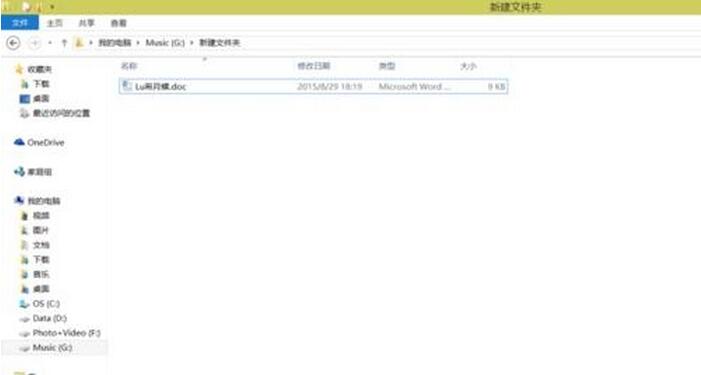
首先,新建一个文本文档
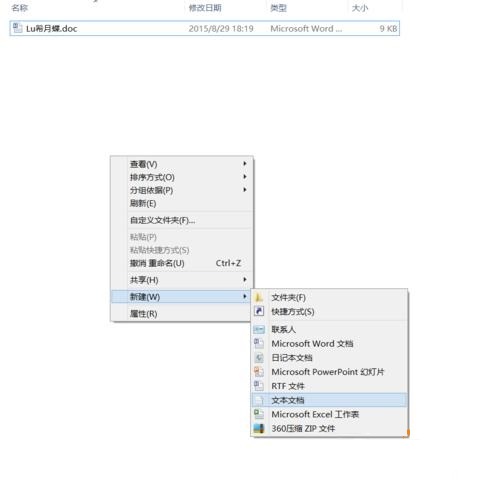
打开后准确输入以下内容
cls
@ECHo oFF
title Folder private
if ExisT "HTG Lock" goto unLoCK
if noT ExisT private goto MdLock
:ConFiRM
echo 您确定要加密隐藏private文件夹吗?(Y/n)
set/p "cho=>"
if %cho%==Y goto LoCK
if %cho%==y goto LoCK
if %cho%==n goto End
if %cho%==n goto End
echo invalid choice.
goto ConFiRM
:LoCK
ren private "HTG Lock"
attrib +h +s "HTG Lock"
echo Folder locked
goto End
:unLoCK
echo 输入密码来解锁文件夹
set/p "pass=>"
if noT %pass%== 在此配置密码 goto FAiL
attrib -h -s "HTG Lock"
ren "HTG Lock" private
echo Folder unlocked successfully
goto End
:FAiL
echo invalid password
goto end
:MdLock
md private
echo private created successfully
goto End
:End
“在此配置密码”处可替换成您想要配置的密码,注意不要删掉空格,完成后记得保存
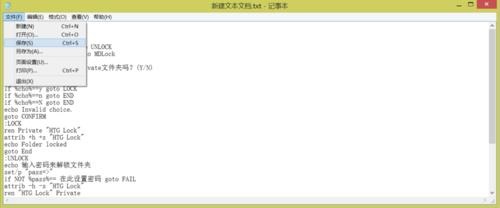
你们来将刚刚编辑的文件进行重命名,重命名后为 Lock.bat
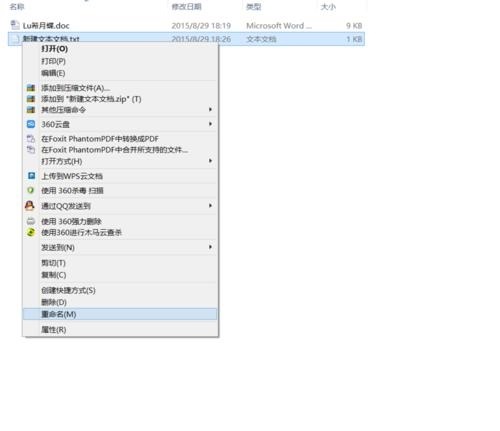
然后双击运行,你们会发现多了一个名为private的文件夹!
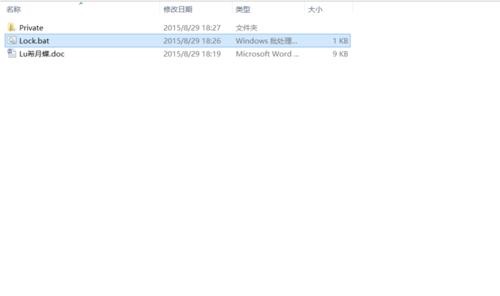
你们将想要加密的文件放进去

双击运行Lock.bat 输入y并按回车键
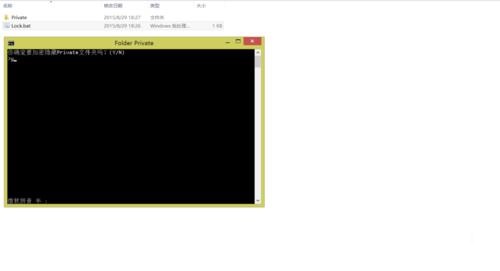
你们就会发现private文件夹不见了
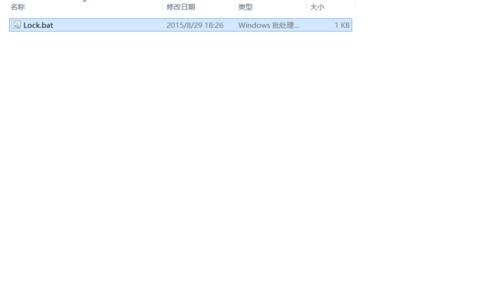
当你们需要private文件夹时,你们再双击Lock.bat文件
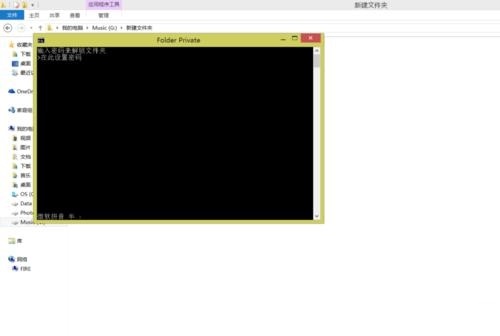
输入配置的密码,主编没有修改,所以密码便是那串汉字
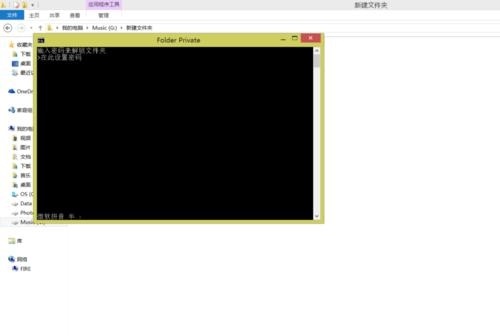
然后就能看到刚才想要隐藏的文件啦~
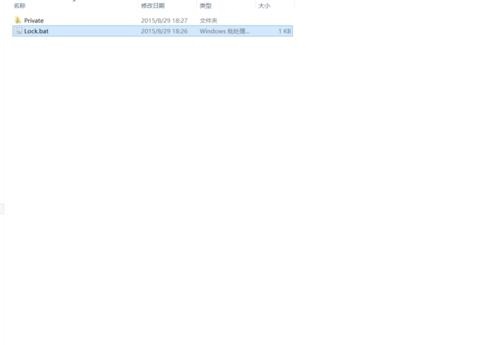
云帆系统官网推选:
●win7系统介绍
●微软win7系统下载链接
●win7系统激活【win7激活工具】
栏目专题推荐
系统下载排行
- 1萝卜家园Win7 旗舰装机版 2020.12(32位)
- 2萝卜家园Windows7 64位 热门2021五一装机版
- 3深度系统 Ghost Xp SP3 稳定装机版 v2019.03
- 4番茄花园Windows10 32位 超纯装机版 2020.06
- 5电脑公司win7免激活64位通用旗舰版v2021.10
- 6深度系统 Ghost Win7 32位 安全装机版 v2019.06
- 7萝卜家园win11免激活64位不卡顿优良版v2021.10
- 8系统之家Win7 64位 珍藏装机版 2020.11
- 9深度技术Win10 精选装机版64位 2020.06
- 10电脑公司Win10 完整装机版 2021.03(32位)
